首页 > 电脑教程
小编分析win10系统电脑关机后主机不断电的设置技巧
2021-12-10 14:23:01 电脑教程
今天教大家一招关于win10系统电脑关机后主机不断电的解决方法,近日一些用户反映win10系统电脑关机后主机不断电这样一个现象,当我们遇到win10系统电脑关机后主机不断电这种情况该怎么办呢?我们可以 1.首先在桌面此电脑上点击右键,选择属性打开进入,打开左侧的设备管理器。 2.在显卡上面点击右键,然后选择卸载按钮,卸载当前显卡驱动。下面跟随小编脚步看看win10系统电脑关机后主机不断电详细的解决方法:
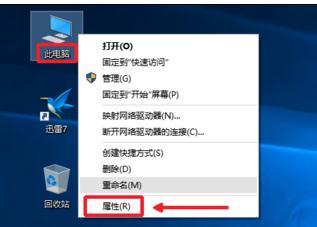
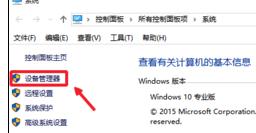
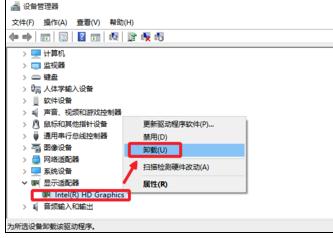
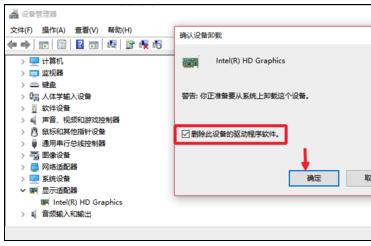
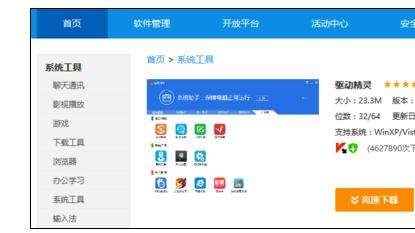
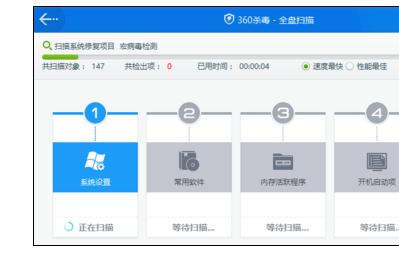
1.首先在桌面此电脑上点击右键,选择属性打开进入,打开左侧的设备管理器。
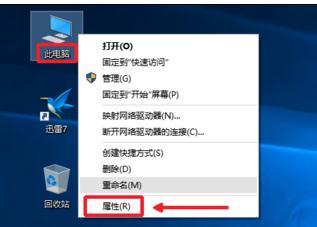
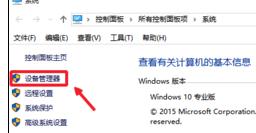
2.在显卡上面点击右键,然后选择卸载按钮,卸载当前显卡驱动。
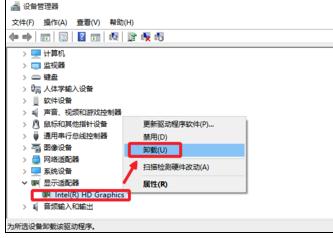
3.确认设备卸载中,我们勾选这里的删除此设备的驱动程序软件,确定。
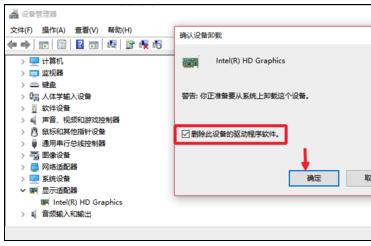
4. 卸载驱动以后,我们用驱动光盘重新安装驱动,或者官网下载我们设备的显卡驱动重新安装,当然我们也可以下载驱动精灵,然后自动识别设备驱动进行安装。
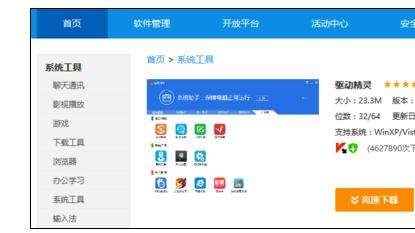
查杀电脑病毒,排除病毒作怪
当然通过上面的方法无法处理你的问题,你可以用杀毒软件对电脑进行一次彻底的杀毒,将病毒的原因导致无法关机的情况排除。这样基本可以修复关机问题。
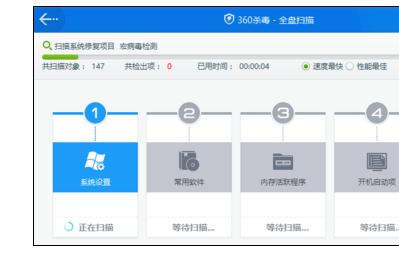
以上就是关于win10系统电脑关机后主机不断电的解决方法,有需要的用户可以按照上述步骤设置解决问题,希望帮助到大家。
相关教程推荐
- 2021-11-11 win7能再还原到win10吗,win10变成win7怎么还原
- 2021-09-30 win7怎么调整屏幕亮度,win7怎么调整屏幕亮度电脑
- 2021-11-26 win7笔记本如何开热点,win7电脑热点怎么开
- 2021-11-25 360如何重装系统win7,360如何重装系统能将32改成
- 2021-11-12 win7未能显示安全选项,win7没有安全模式选项
- 2021-11-19 联想天逸5060装win7,联想天逸310装win7
- 2021-07-25 win7无法禁用触摸板,win7关闭触摸板没有禁用选项
- 2021-07-25 win7卡在欢迎界面转圈,win7欢迎界面一直转圈
- 2021-11-12 gta5一直在载入中win7,win7玩不了gta5
- 2021-09-16 win7一直卡在还原更改,win7一直卡在还原更改怎么
热门教程